
[Решено] Как обновить iPhone без Wi-Fi? (Поддерживается iOS 26)

Большинство пользователей iPhone знакомы с сообщением: «Для обновления подключитесь к сети Wi-Fi». Но что делать, если Wi-Fi недоступен, нестабилен или имеет ограничения? Независимо от того, путешествуете ли вы, находитесь на работе или ваш домашний Wi-Fi временно отключен, вам все равно может потребоваться обновить iOS для повышения производительности, исправления ошибок или добавления новых функций. К счастью, в этой статье описано, как обновить iPhone без Wi-Fi. Если вас беспокоит подобная ситуация, ознакомьтесь с четырьмя решениями, позволяющими стабильно обновить iOS без Wi-Fi.

Изначально в ранних версиях iOS Apple требовала загрузки системных обновлений через Wi-Fi, главным образом для предотвращения чрезмерного потребления мобильного трафика. Однако с появлением сетей 5G в серии iPhone 12 Apple разрешила некоторым моделям обновлять iOS через сотовые сети. Поэтому, если ваше устройство поддерживает 5G и ваш оператор связи это разрешает, вы можете обновить систему напрямую через мобильный интернет. Если ваше устройство не поддерживает 5G, вы все равно можете обновить систему через компьютер или точку доступа.
Короче говоря, да, если использовать правильный метод, можно обновить iPhone без Wi-Fi.
Для пользователей iPhone 12 и более новых моделей, если ваш оператор поддерживает обновления 5G, вы можете обновить систему напрямую, используя мобильный интернет. Это самый простой и удобный способ, не требующий дополнительных устройств. Однако этот метод потребляет значительный объем данных и доступен не для всех моделей и операторов, поэтому он не является универсальным решением.
Вот как обновить iPhone без Wi-Fi, используя мобильный интернет:
Шаг 1. Откройте «Настройки» на своем iPhone.
Шаг 2. Нажмите «Сотовая связь» или «Мобильные данные».
Шаг 3. Выберите «Параметры сотовых данных».
Шаг 4. Включите параметр "Разрешить больше данных в сети 5G" (доступно только на поддерживаемых устройствах).
Шаг 5. Вернитесь в «Настройки» > «Основные» > «Обновление ПО». ( Обновление ПО iPhone не удалось ?)
Шаг 6. Проверьте наличие доступных обновлений.
Шаг 7. Нажмите «Скачать и установить», затем следуйте инструкциям на экране.

Если ваш iPhone не может загружать обновления напрямую через мобильный интернет, использование точки доступа с другого устройства — один из самых простых и надежных способов. Поскольку точка доступа создает сеть, похожую на Wi-Fi, используя сотовые данные с другого телефона, ваш iPhone будет воспринимать ее как обычное Wi-Fi-соединение и позволит обновлять iOS . Этот метод работает на всех моделях iPhone и не требует дополнительного программного обеспечения.
Вот как обновить iOS без Wi-Fi через точку доступа:
Шаг 1. На устройстве, предоставляющем точку доступа: Откройте «Настройки» > Нажмите «Персональная точка доступа» или «Мобильная точка доступа» > Включите параметр «Разрешить другим подключаться» и запишите пароль.
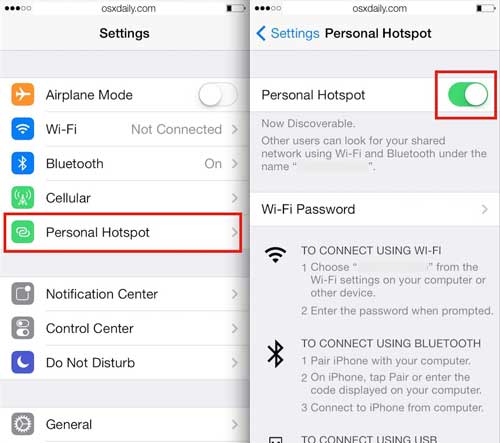
Шаг 2. На вашем iPhone: Перейдите в «Настройки» > «Wi-Fi». Подключитесь к точке доступа. После подключения перейдите в «Настройки» > «Общие» > «Обновление ПО». Нажмите «Загрузить и установить» и следуйте инструкциям.
Обновление iPhone через iTunes (в Windows /macOS Mojave и более ранних версиях) или Finder (в macOS Catalina и более поздних версиях) — один из самых стабильных и надежных способов. Компьютер помогает загрузить полный пакет прошивки iOS , поэтому обновление не расходует трафик телефона и не зависит от стабильности сигнала Wi-Fi. Этот метод широко используется многими пользователями. Обратите внимание, что он может привести к потере данных. Поэтому лучше сделать резервную копию данных вашего iPhone перед продолжением.
Как обновить iPhone без Wi-Fi или мобильного интернета с помощью iTunes:
Шаг 1. Установите и откройте iTunes на своем компьютере.
Шаг 2. Подключите свой iPhone с помощью USB-кабеля.
Шаг 3. Выберите свое устройство, когда оно появится в iTunes.
Шаг 4. Нажмите «Проверить наличие обновлений».
Шаг 5. Выберите «Загрузить и обновить».
Шаг 6. При необходимости введите пароль от вашего iPhone.
Шаг 7. Дождитесь, пока iTunes загрузит и установит обновление.

Как обновить iPhone без Wi-Fi или мобильной связи с помощью Finder:
Шаг 1. Откройте Finder на вашем Mac .
Шаг 2. Подключите свой iPhone к Mac с помощью кабеля.
Шаг 3. Выберите свой iPhone на боковой панели.
Шаг 4. Нажмите «Общие», а затем «Проверить наличие обновлений».
Шаг 5. Выберите «Скачать и установить».
Шаг 6. Следуйте инструкциям, чтобы завершить обновление.

Лучший способ обновить iPhone без Wi-Fi — использовать мощную программу iOS System Recovery . В качестве альтернативы iTunes , она работает на компьютере и позволяет понижать или повышать версию iOS на вашем устройстве до поддерживаемой. Кроме того, она также исправляет различные проблемы iOS iOS такие как циклическая перезагрузка, быстрая разрядка батареи, синий/черный/красный/ белый экран смерти и т.д.
Основные моменты восстановления системы iOS :
* Обновляйте и понижайте версию прошивки вашего iPhone /iPad без Wi-Fi.
* Исправлено множество проблем системы iOS : отключение/неработоспособность iPhone, отсутствие сети, проверка обновления, зависание на логотипе Apple / в режиме DFU / режиме восстановления, ошибка iTunes 4005/4013 и т. д.
* Простое и безопасное использование без потери данных.
* Отлично работает практически со всеми моделями iPhone (совместимы iOS 26), такими как iPhone 17/16/15/14/13/12/11 и др.
Вот как загрузить обновление для iPhone без Wi-Fi, используя функцию восстановления системы iOS :
01 Установите и запустите программное обеспечение на своем компьютере. Затем выберите модуль «Восстановление системы iOS » в интерфейсе. Подключите свой iPhone к компьютеру с помощью USB-кабеля. Когда на экране вашего iPhone появится соответствующее сообщение, нажмите «Доверять этому компьютеру», чтобы компьютер распознал его.

02 Имейте в виду, что программа iOS System Recovery в первую очередь предназначена для решения различных проблем, связанных с iOS . Поэтому, прежде чем использовать это программное обеспечение, вам необходимо следовать инструкциям, чтобы перевести ваш iPhone в режим восстановления или режим DFU.
03 Инструмент восстановления системы iOS автоматически определит модель вашего iPhone и выберет для него подходящее обновление iOS . Чтобы начать загрузку обновления, нажмите кнопку «Восстановить».

Можете рассказать, как обновить iPhone без Wi-Fi? Для безопасного и простого обновления я настоятельно рекомендую попробовать iOS System Recovery , это простое, быстрое и безопасное в использовании приложение. Более того, оно также исправляет более 32 типов системных проблем на вашем iPhone, если это необходимо. Насколько оно удобно в использовании!
Статьи по теме:
Как исправить ошибку "Для использования сотовых данных на этом iPhone требуется обновление"?
Как перенести данные с iPhone на iPhone без Wi-Fi? | 3 проверенных способа
Для корректной работы функции быстрого запуска требуется Wi-Fi? Вот ответ!
Сколько времени занимает обновление iPhone и как ускорить этот процесс?